 Når du drar en mappe til Favorittlenker-området i Windows Utforsker, plasseres snarveien til mappen i mappen Koblinger. Dette var ikke tilfelle i et av Windows Vista-systemene mine, der hele mappen og undermappene ble flyttet til Koblinger-mappen når de ble dratt til Favorittlenker.
Når du drar en mappe til Favorittlenker-området i Windows Utforsker, plasseres snarveien til mappen i mappen Koblinger. Dette var ikke tilfelle i et av Windows Vista-systemene mine, der hele mappen og undermappene ble flyttet til Koblinger-mappen når de ble dratt til Favorittlenker.
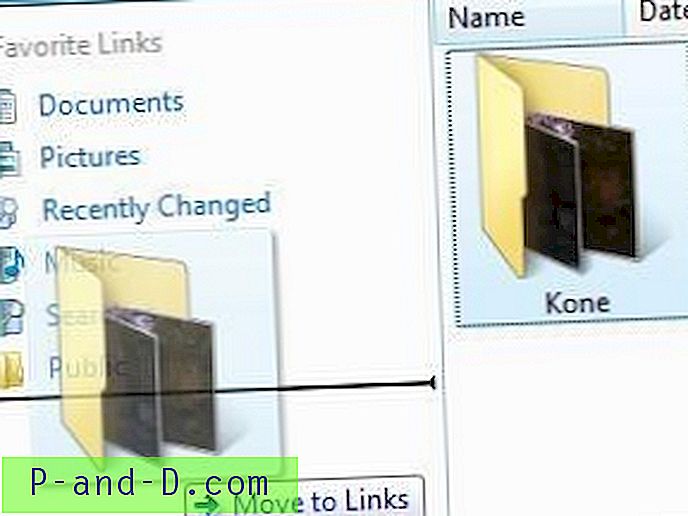
Før dette problemet ble sett, hadde jeg tilbakestilt koblingsmappen ved å slette innholdet og gjenoppbygget ved hjelp av kommandoen shell:Links for å fikse koblingsmappeikonet. Da jeg sammenlignet Desktop.ini-filen i koblingen- mappen på brukerkontoen min med den for Gjestekontoen, fant jeg følgende linje som manglet i Desktop.ini-filen i profilen min:
DefaultDropEffect = 4
I henhold til DESKTOP.INI-dokumentasjonen setter StandardDropEffect-linjen standard dra-og-slipp-handlingen. Hvis du setter den 4, oppretter du en snarvei til den drakte mappen i koblingsmappen. Problemet ble løst etter at jeg la DefaultDropEffect linjen til Desktop.ini, angi skrivebeskyttet attributtet.
Standardinnholdet i Desktop.ini-filen (for Koblinger- mappen) er gitt nedenfor:
Beslektet artikkel: Shell-mapper vises med standardmappeikonet i Windows[.ShellClassInfo] [e-postbeskyttet]% SystemRoot% \ system32 \ shell32.dll, -21810 IconResource =% SystemRoot% \ system32 \ imageres.dll, -185 DefaultDropEffect = 4 [LocalizedFileNames] [email protection], - 21816 [email protection] ], - 9031 Nylig [e-postbeskyttet], - 32813 [e-postbeskyttet], - 21790 [e-postbeskyttet], - 21779 [e-postbeskyttet], - 21770
Å fikse Desktop.ini i koblingsmappen
Metode 1
- Last ned DesktopINIFix kjør verktøyet.
- Velg Favorittlenker fra listen, og klikk Fix Desktop.ini
- Logg av og logg inn igjen for at endringen skal tre i kraft.
Metode 2
- For å åpne Koblinger- mappen til brukerprofilen din, høyreklikker du på et tomt område i Favorittlenker-området i Utforsker og klikker på Åpne Favorittlenker-mappen .
- Slett den eksisterende Desktop.ini-filen og lag en med innholdet ovenfor.
- Høyreklikk desktop.ini og velg Egenskaper .
- Sett et avkrysningsmerke i nærheten av Skrivebeskyttet attributt, og klikk OK .
- Logg av og logg inn igjen.





